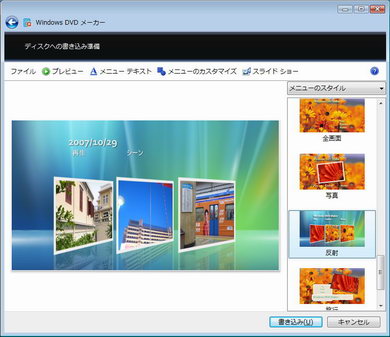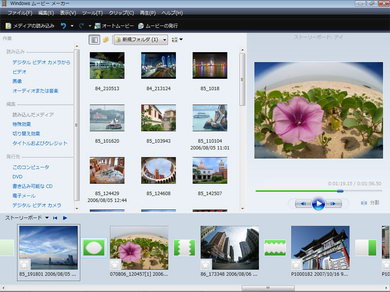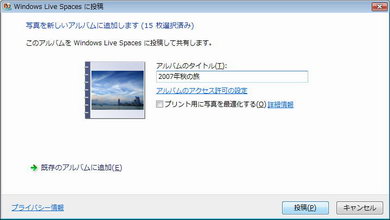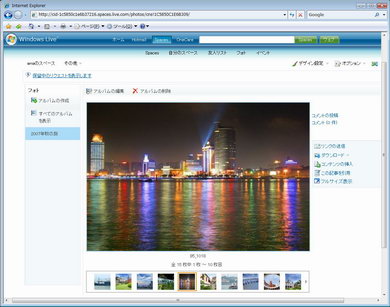標準ソフトのみで写真を10倍楽しむ方法――Windows Live フォト ギャラリー徹底活用(3/3 ページ)
撮った写真をDVDやウェブギャラリーに仕上げる
うまく撮れた写真や美しく補正できた写真は、そのままHDD内に眠らせておくのはもったいない。「Windows フォト ギャラリー」のスライドショーや印刷機能を使って個人で楽しむのはもちろん、投稿やDVD作成機能を生かして、できるだけ多く人に見てもらうのがいい。たくさんの人に見せることが、写真の腕を上げる近道でもある。
DVDにまとめる場合は、「Windows フォト ギャラリー」のサムネイル表示から必要な写真を選択して「作成」メニューの「DVDへの書き込み」をクリックする。すると「Windows DVDメーカー」が起動。ウィザードの指示に沿って、表示の順番やタイトル、メニュー画面など決めて「書き込み」ボタンを押せば、写真がスライドショーで表示されるDVDビデオが出来上がり(※)。
より凝ったスライドショーにしたいなら、「作成」メニューから「ムービーの作成」を選ぶのもいい。その場合は「Windows ムービーメーカー」が起動し、写真が切り替わる際のトランジション効果やモーション効果、様々なエフェクトを追加した上で、動画作成ができる。もちろんDVDに焼いたり(※)、Media Playerでの再生や動画サイトへの投稿など、サイズや形式も自由に選べる。
※Windows DVDメーカーの利用に関して、ムービーメーカーからDVDへの書き込みはVistaのUltimateおよびHome Premiumのバージョンで可能。
ウェブにアップロードする場合は、「Windows フォト ギャラリー」の「投稿」メニューから「Windows Live Spacesに投稿」を選ぶ。そして「Windows Live ID(MSN HotmailやMessenger、Microsoft Passportと共通のアドレスとパスワード)」を使ってサインインすれば、無料で月500枚まで(サイズは問わず)の写真をウェブアルバムに自由にアップロードできる。
ここで紹介したすべての作業は、「Windows Live フォト ギャラリー」の標準機能である。デジカメ写真を今よりもっと有効に活用でき、写真生活をいっそう楽しくさせるソフトとして幅広いユーザーにお勧めできる。それに何よりフリーであることがありがたい。
Copyright © ITmedia, Inc. All Rights Reserved.
提供:マイクロソフト株式会社
制作:ITmedia +D 編集部/掲載内容有効期限:2007年12月25日